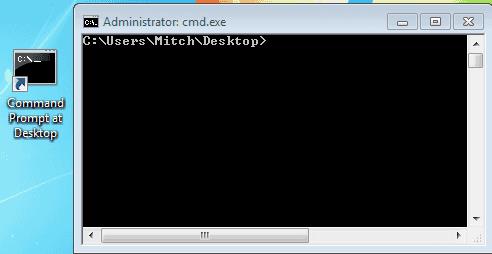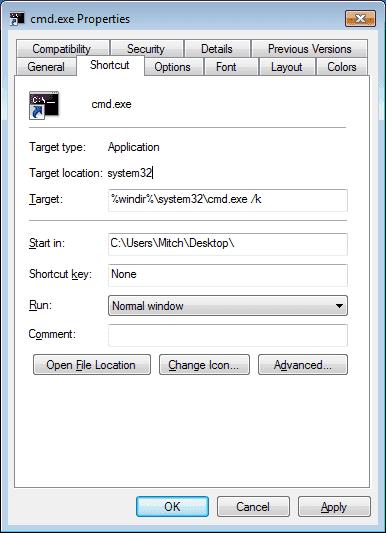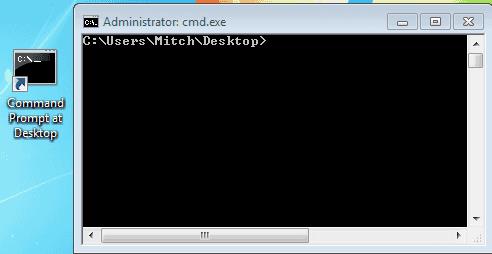Tu je rýchly a jednoduchý tip pre systém Windows, ktorý sa môže hodiť, ak sa pristihnete, že vždy chcete získať prístup k určitému umiestneniu na pevnom disku pomocou príkazového riadka. V nasledujúcom príklade vytvorím odkaz na okno príkazového riadka, ktoré sa otvorí pomocou pracovnej plochy ako koreňa. To môže byť užitočné, keď chcete pracovať so súbormi, ktoré používate na ploche (napr. ktoré ste si práve stiahli z Firefoxu atď.)
Kliknite pravým tlačidlom myši na voľné miesto na pracovnej ploche a kliknite na „ Nový “> „ Skratka “.
Pre umiestnenie zadajte alebo skopírujte a prilepte jeden z nasledujúcich riadkov. Prvý z nich je štandardný, zatiaľ čo druhý sa používa v režime správcu.
- %windir%\system32\cmd.exe /k
- %windir%\system32\cmd.exe /k cd \Users\YourAccount\Desktop
Kliknite na „ Ďalej “.
Do názvu zadajte niečo popisné, napríklad „ Príkazový riadok na pracovnej ploche “ a potom kliknite na „ Dokončiť “.
Teraz kliknite pravým tlačidlom myši na novú skratku a vyberte „ Vlastnosti “.
Zmeňte pole „ Start In “ na ľubovoľný adresár, v ktorom chcete spustiť príkazový riadok. V tomto prípade chceme, aby sa spúšťal na mojej pracovnej ploche, takže by som zadal:
- "C:\Users\Mitch\Desktop\" - Nezabudnite uviesť úvodzovky a túto cestu k súboru budete samozrejme musieť prispôsobiť svojmu vlastnému systému (tj nahradiť „knr“ vlastným používateľským menom Windows).
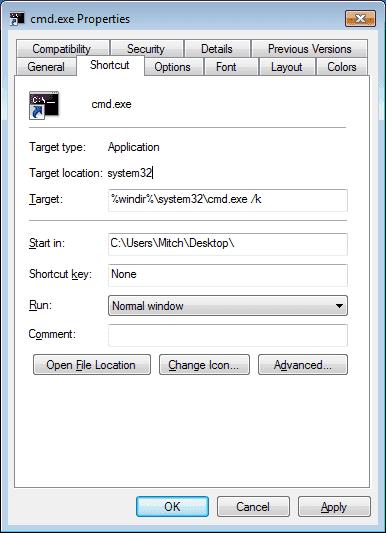
Ak chcete, môžete priradiť klávesovú skratku, ako aj nakonfigurovať ďalšie možnosti. Ak túto ikonu používate v režime správcu, kliknite na ňu pravým tlačidlom myši, vyberte „ Skratka “ > „ Rozšírené… “ a začiarknite políčko „ Spustiť ako správca “). Po dokončení kliknite na „ OK “.
(Voliteľné) Kliknite na skratku, ktorú ste vytvorili, a presuňte ju na panel s nástrojmi Rýchle spustenie alebo ju umiestnite kamkoľvek chcete, aby ste k nej mali rýchly prístup.
To je všetko! Teraz, kedykoľvek budete chcieť okno príkazového riadka na mieste, ktoré ste zadali v skratke, stačí kliknúť na ikonu (alebo použiť klávesovú skratku, ak ste ju definovali) a môžete začať!